2019 Abarth 124 Spider audio
[x] Cancel search: audioPage 206 of 224
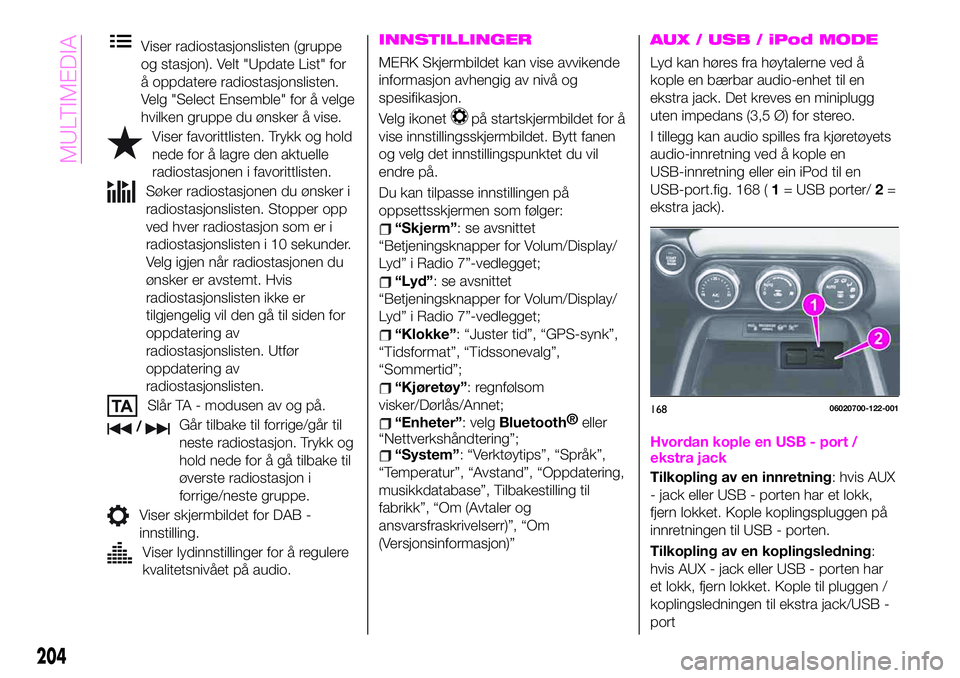
Viser radiostasjonslisten (gruppe
og stasjon). Velt "Update List" for
å oppdatere radiostasjonslisten.
Velg "Select Ensemble" for å velge
hvilken gruppe du ønsker å vise.
Viser favorittlisten. Trykk og hold
nede for å lagre den aktuelle
radiostasjonen i favorittlisten.
Søker radiostasjonen du ønsker i
radiostasjonslisten. Stopper opp
ved hver radiostasjon som er i
radiostasjonslisten i 10 sekunder.
Velg igjen når radiostasjonen du
ønsker er avstemt. Hvis
radiostasjonslisten ikke er
tilgjengelig vil den gå til siden for
oppdatering av
radiostasjonslisten. Utfør
oppdatering av
radiostasjonslisten.
Slår TA - modusen av og på.
/Går tilbake til forrige/går til
neste radiostasjon. Trykk og
hold nede for å gå tilbake til
øverste radiostasjon i
forrige/neste gruppe.
Viser skjermbildet for DAB -
innstilling.
Viser lydinnstillinger for å regulere
kvalitetsnivået på audio.
INNSTILLINGER
MERK Skjermbildet kan vise avvikende
informasjon avhengig av nivå og
spesifikasjon.
Velg ikonet
på startskjermbildet for å
vise innstillingsskjermbildet. Bytt fanen
og velg det innstillingspunktet du vil
endre på.
Du kan tilpasse innstillingen på
oppsettsskjermen som følger:
“Skjerm”: se avsnittet
“Betjeningsknapper for Volum/Display/
Lyd” i Radio 7”-vedlegget;
“Lyd”: se avsnittet
“Betjeningsknapper for Volum/Display/
Lyd” i Radio 7”-vedlegget;
“Klokke”: “Juster tid”, “GPS-synk”,
“Tidsformat”, “Tidssonevalg”,
“Sommertid”;
“Kjøretøy”: regnfølsom
visker/Dørlås/Annet;
“Enheter”: velgBluetooth®
eller
“Nettverkshåndtering”;
“System”: “Verktøytips”, “Språk”,
“Temperatur”, “Avstand”, “Oppdatering,
musikkdatabase”, Tilbakestilling til
fabrikk”, “Om (Avtaler og
ansvarsfraskrivelserr)”, “Om
(Versjonsinformasjon)”
AUX / USB / iPod MODE
Lyd kan høres fra høytalerne ved å
kople en bærbar audio-enhet til en
ekstra jack. Det kreves en miniplugg
uten impedans (3,5 Ø) for stereo.
I tillegg kan audio spilles fra kjøretøyets
audio-innretning ved å kople en
USB-innretning eller ein iPod til en
USB-port.fig. 168 (1= USB porter/2=
ekstra jack).
Hvordan kople en USB - port /
ekstra jack
Tilkopling av en innretning: hvis AUX
- jack eller USB - porten har et lokk,
fjern lokket. Kople koplingspluggen på
innretningen til USB - porten.
Tilkopling av en koplingsledning:
hvis AUX - jack eller USB - porten har
et lokk, fjern lokket. Kople til pluggen /
koplingsledningen til ekstra jack/USB -
port
16806020700-122-001
204
MULTIMEDIA
Page 207 of 224
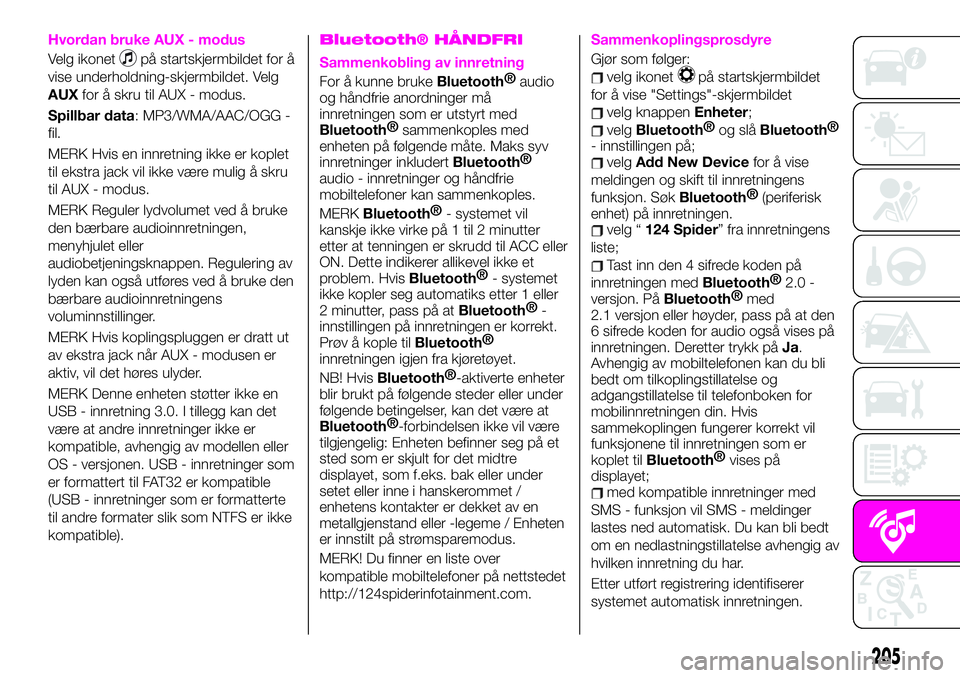
Hvordan bruke AUX - modus
Velg ikonetpå startskjermbildet for å
vise underholdning-skjermbildet. Velg
AUXfor å skru til AUX - modus.
Spillbar data: MP3/WMA/AAC/OGG -
fil.
MERK Hvis en innretning ikke er koplet
til ekstra jack vil ikke være mulig å skru
til AUX - modus.
MERK Reguler lydvolumet ved å bruke
den bærbare audioinnretningen,
menyhjulet eller
audiobetjeningsknappen. Regulering av
lyden kan også utføres ved å bruke den
bærbare audioinnretningens
voluminnstillinger.
MERK Hvis koplingspluggen er dratt ut
av ekstra jack når AUX - modusen er
aktiv, vil det høres ulyder.
MERK Denne enheten støtter ikke en
USB - innretning 3.0. I tillegg kan det
være at andre innretninger ikke er
kompatible, avhengig av modellen eller
OS - versjonen. USB - innretninger som
er formattert til FAT32 er kompatible
(USB - innretninger som er formatterte
til andre formater slik som NTFS er ikke
kompatible).
Bluetooth® HÅNDFRI
Sammenkobling av innretning
For å kunne brukeBluetooth®
audio
og håndfrie anordninger må
innretningen som er utstyrt med
Bluetooth®
sammenkoples med
enheten på følgende måte. Maks syv
innretninger inkludert
Bluetooth®
audio - innretninger og håndfrie
mobiltelefoner kan sammenkoples.
MERK
Bluetooth®
- systemet vil
kanskje ikke virke på 1 til 2 minutter
etter at tenningen er skrudd til ACC eller
ON. Dette indikerer allikevel ikke et
problem. Hvis
Bluetooth®
- systemet
ikke kopler seg automatiks etter 1 eller
2 minutter, pass på at
Bluetooth®
-
innstillingen på innretningen er korrekt.
Prøv å kople til
Bluetooth®
innretningen igjen fra kjøretøyet.
NB! Hvis
Bluetooth®
-aktiverte enheter
blir brukt på følgende steder eller under
følgende betingelser, kan det være at
Bluetooth®
-forbindelsen ikke vil være
tilgjengelig: Enheten befinner seg på et
sted som er skjult for det midtre
displayet, som f.eks. bak eller under
setet eller inne i hanskerommet /
enhetens kontakter er dekket av en
metallgjenstand eller -legeme / Enheten
er innstilt på strømsparemodus.
MERK! Du finner en liste over
kompatible mobiltelefoner på nettstedet
http://124spiderinfotainment.com.
Sammenkoplingsprosdyre
Gjør som følger:
velg ikonetpå startskjermbildet
for å vise "Settings"-skjermbildet
velg knappenEnheter;
velgBluetooth®
og slåBluetooth®
- innstillingen på;
velgAdd New Devicefor å vise
meldingen og skift til innretningens
funksjon. Søk
Bluetooth®
(periferisk
enhet) på innretningen.
velg “124 Spider” fra innretningens
liste;
Tast inn den 4 sifrede koden på
innretningen med
Bluetooth®
2.0 -
versjon. På
Bluetooth®
med
2.1 versjon eller høyder, pass på at den
6 sifrede koden for audio også vises på
innretningen. Deretter trykk påJa.
Avhengig av mobiltelefonen kan du bli
bedt om tilkoplingstillatelse og
adgangstillatelse til telefonboken for
mobilinnretningen din. Hvis
sammekoplingen fungerer korrekt vil
funksjonene til innretningen som er
koplet til
Bluetooth®
vises på
displayet;
med kompatible innretninger med
SMS - funksjon vil SMS - meldinger
lastes ned automatisk. Du kan bli bedt
om en nedlastningstillatelse avhengig av
hvilken innretning du har.
Etter utført registrering identifiserer
systemet automatisk innretningen.
205
Page 208 of 224
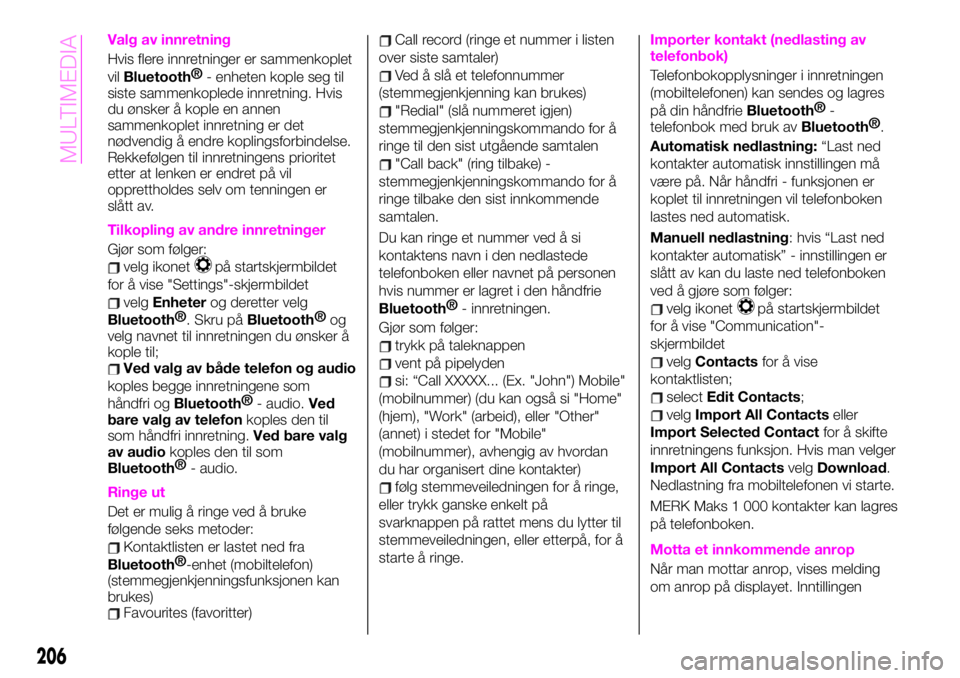
Valg av innretning
Hvis flere innretninger er sammenkoplet
vil
Bluetooth®
- enheten kople seg til
siste sammenkoplede innretning. Hvis
du ønsker å kople en annen
sammenkoplet innretning er det
nødvendig å endre koplingsforbindelse.
Rekkefølgen til innretningens prioritet
etter at lenken er endret på vil
opprettholdes selv om tenningen er
slått av.
Tilkopling av andre innretninger
Gjør som følger:
velg ikonetpå startskjermbildet
for å vise "Settings"-skjermbildet
velgEnheterog deretter velg
Bluetooth®
. Skru påBluetooth®
og
velg navnet til innretningen du ønsker å
kople til;
Ved valg av både telefon og audio
koples begge innretningene som
håndfri og
Bluetooth®
- audio.Ved
bare valg av telefonkoples den til
som håndfri innretning.Ved bare valg
av audiokoples den til som
Bluetooth®
- audio.
Ringe ut
Det er mulig å ringe ved å bruke
følgende seks metoder:
Kontaktlisten er lastet ned fra
Bluetooth®
-enhet (mobiltelefon)
(stemmegjenkjenningsfunksjonen kan
brukes)
Favourites (favoritter)
Call record (ringe et nummer i listen
over siste samtaler)
Ved å slå et telefonnummer
(stemmegjenkjenning kan brukes)
"Redial" (slå nummeret igjen)
stemmegjenkjenningskommando for å
ringe til den sist utgående samtalen
"Call back" (ring tilbake) -
stemmegjenkjenningskommando for å
ringe tilbake den sist innkommende
samtalen.
Du kan ringe et nummer ved å si
kontaktens navn i den nedlastede
telefonboken eller navnet på personen
hvis nummer er lagret i den håndfrie
Bluetooth®
- innretningen.
Gjør som følger:
trykk på taleknappen
vent på pipelyden
si: “Call XXXXX... (Ex. "John") Mobile"
(mobilnummer) (du kan også si "Home"
(hjem), "Work" (arbeid), eller "Other"
(annet) i stedet for "Mobile"
(mobilnummer), avhengig av hvordan
du har organisert dine kontakter)
følg stemmeveiledningen for å ringe,
eller trykk ganske enkelt på
svarknappen på rattet mens du lytter til
stemmeveiledningen, eller etterpå, for å
starte å ringe.
Importer kontakt (nedlasting av
telefonbok)
Telefonbokopplysninger i innretningen
(mobiltelefonen) kan sendes og lagres
på din håndfrie
Bluetooth®
-
telefonbok med bruk av
Bluetooth®
.
Automatisk nedlastning:“Last ned
kontakter automatisk innstillingen må
være på. Når håndfri - funksjonen er
koplet til innretningen vil telefonboken
lastes ned automatisk.
Manuell nedlastning: hvis “Last ned
kontakter automatisk” - innstillingen er
slått av kan du laste ned telefonboken
ved å gjøre som følger:
velg ikonetpå startskjermbildet
for å vise "Communication"-
skjermbildet
velgContactsfor å vise
kontaktlisten;
selectEdit Contacts;
velgImport All Contactseller
Import Selected Contactfor å skifte
innretningens funksjon. Hvis man velger
Import All ContactsvelgDownload.
Nedlastning fra mobiltelefonen vi starte.
MERK Maks 1 000 kontakter kan lagres
på telefonboken.
Motta et innkommende anrop
Når man mottar anrop, vises melding
om anrop på displayet. Inntillingen
206
MULTIMEDIA
Page 209 of 224

“Incoming Call Notifications” (Meldinger
om innkommende samtaler) må slås
på.
For å motta anroptrykk på
ratt-knappen på audio menyhjulet eller
velgAnswerpå skjermen.For å
avvise et anroptrykk på legg på
-knappen på audio menyhjulet eller velg
Ignorepå skjermen.
NAVIGASJON
SD - KORT
For å kunne bruke navigasjonssystemet
må SD - kortet, som inneholder
kartinformasjon, være satt inn i SD -
sporet for kortmodul fig. 169.
Når du setter inn SD - kortet, pass på å
ikke føre glidestykket på siden av SD -
kortet i LÅSE - posisjon. Hvis
glidestykket stilles i LÅS vil ikke SD -
kortet leses og navigasjonssystemet
ikke fungere.SD - kortet er kun gyldig i ett kjøretøy.
Bruk det aldri i et annet kjøretøy. Hvis
SD - kortet brukes først i et kjøretøy og
deretter i et annet kjøretøy, vil
navigasjonssystemet ikke fungere i ett
av kjøretøyene.
MERK! Se nettsiden
http://124spiderinfotainment.com for
oppdatering av navigasjonskart eller
kontakt en Abarth-forhandler.
NAVIGASJONSMENY
Velgog åpne navigasjonmenyen.
Du har følgende valgmuligheter fig. 170:
/Åpne/lukke. Åpner og
lukker UMP (menylinje). UMP (menylinje)
vises nederst på skjermen.
Tilføye et bestemmelsessted.
Velg bestemmelsessted ved å taste inn
adresse eller velg en POI
(Interessepunkt), et sted på kartet eller
en av dine favorittbestemmelsessteder.
Du kan også ta en titt i dine forrigebestemmelsessteder fra Smart Historikk
ved å taste inn opplysningene. Hvis du
har tilgang til internett kan Lokalt Søk
hjelpe deg å finne bestemmelsesstedet.
iViser skjermbildet der
trafikkinformasjon og GPS - mottak kan
innstilles og kontrolleres.
Sletter veipunkter/rute.
Finner steder i nærheten.Du
kan søke etter Interessepunkter (POI) i
nærheten av kjøretøyets posisjon.
Viser rutens parametre og hele
rutens lengde på kartet. Du kan også
utføre ruterelaterte funksjoner slik som
redigering eller sletting av ruten, velge
rutealternativer, unngå deler av ruten,
simulere navigasjon eller legge til
bestemmelsessteder til favorittene dine.
2D/3D Endrer synsvinkelen.
Kartets synsvinkel kan endres (2D nord
opp/2D kjøreretning opp/3D).
Skifter til Innstillingskjermbilde
der du kan endre
navigasjonsinnstillingene.
MERK Noen funksjoner er ikke
tilgjengelige avhengig av land og
distrikt.
16906020777-177-077AB
17011000001-121-112
207